Ransom.MSIL.COBRALOCKER.B
MSIL/Filecoder.AFA!tr (FORTINET)
Windows

Tipo de grayware:
Ransomware
Destrutivo:
Não
Criptografado:
Não
In the Wild:
Sim
Visão geral
It arrives on a system as a file dropped by other malware or as a file downloaded unknowingly by users when visiting malicious sites.
Löscht Dateien, so dass Programme und Anwendungen nicht ordnungsgemäß ausgeführt werden.
Detalhes técnicos
Übertragungsdetails
It arrives on a system as a file dropped by other malware or as a file downloaded unknowingly by users when visiting malicious sites.
Installation
Fügt die folgenden Prozesse hinzu:
- "C:\Windows\System32\cmd.exe" /k color 47 && takeown /f C:\bootmgr && icacls C:\bootmgr /grant %username%:F && attrib -h -s -r C:\bootmgr && del C:\bootmgr && exit
Andere Systemänderungen
Löscht die folgenden Dateien:
- %System Root%\bootmgr
- %Desktop%\desktop.ini
- %User Profile%\Downloads\desktop.ini
- %User Profile%\Pictures\desktop.ini
- %User Profile%\Documents\desktop.ini
(Hinweis: %System Root% ist der Stammordner, normalerweise C:\. Dort befindet sich auch das Betriebssystem.. %Desktop% ist der Ordner 'Desktop' für den aktuellen Benutzer, normalerweise C:\Windows\Profile\{Benutzername}\Desktop unter Windows 98 und ME, C:\WINNT\Profile\{Benutzername}\Desktop unter Windows NT, C:\Dokumente und Einstellungen\{Benutzername}\Desktop unter Windows 2000(32-bit), XP und Server 2003(32-bit) und C:\Users\{Benutzername}\Desktop unter Windows Vista, 7, 8, 8.1, 2008(64-bit), 2012(64-bit) und 10(64-bit).. %User Profile% ist der Ordner für Benutzerprofile des aktuellen Benutzers, normalerweise C:\Windows\Profile\{Benutzername} unter Windows 98 und ME, C:\WINNT\Profile\{Benutzername} unter Windows NT, C:\Dokumente und Einstellungen\{Benutzername} unter Windows 2000(32-bit), XP und Server 2003(32-bit) und C:\Users\{user name} unter Windows Vista, 7, 8, 8.1, 2008(64-bit), 2012(64-bit) und 10(64-bit).)
Fügt die folgenden Registrierungseinträge hinzu:
HKEY_CURRENT_USER\Software\Microsoft\
Windows\CurrentVersion\Policies\
System
DisableTaskMgr = 1
HKEY_CURRENT_USER\Software\Microsoft\
Windows\CurrentVersion\Policies\
System
DisableRegistryTools = 1
Ändert die folgenden Registrierungseinträge:
HKEY_LOCAL_MACHINE\SOFTWARE\Microsoft\
Windows NT\CurrentVersion\Winlogon
Shell = empty
Prozessbeendigung
Beendet Prozesse oder Dienste, die einen oder mehrere dieser Zeichenfolgen enthalten, wenn sie im Speicher des betroffenen Systems ausgeführt werden:
- cmd
- regedit
- Processhacker
- sdclt
- powershell
Andere Details
Fügt die folgenden Registrierungsschlüssel hinzu:
HKEY_CURRENT_USER\Software\Microsoft\
Windows\CurrentVersion\Policies\
System
Es macht Folgendes:
- It encrypts files found in the following directories:
- %Desktop%
- %User Profile%\Downloads
- %User Profile%\Pictures
- %User Profile%\Documents
- Upon execution, it will display the following image:

followed by a message of: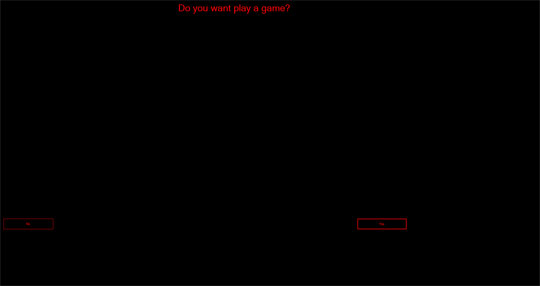
Clicking "No" won't terminate the process but if "Yes" is selected, it will display the following message box: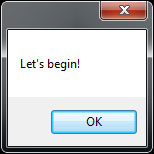
After selecting "OK", it will now continue with its malicious routine and will now display the following window which serves as its ransom note written in Russian where a KEY is required for the process to terminate: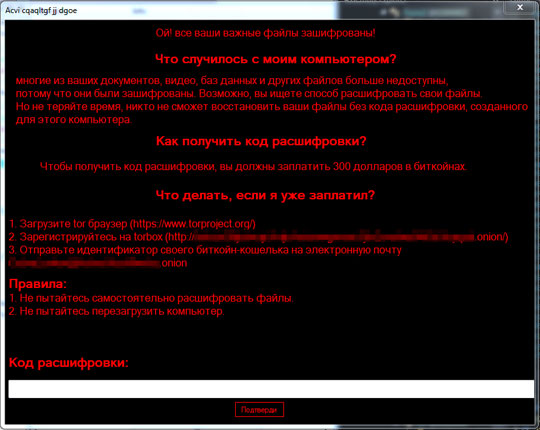
- If an invalid key was entered on the ransom note, it will display the following message box:
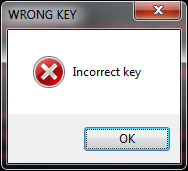
If a valid key was entered, it will display the following message box and will terminate the process and shutdown the machine afterwards.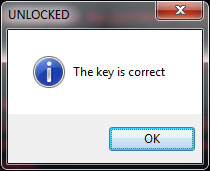
Solução
Step 2
Für Windows ME und XP Benutzer: Stellen Sie vor einer Suche sicher, dass die Systemwiederherstellung deaktiviert ist, damit der gesamte Computer durchsucht werden kann.
Step 3
<p> Beachten Sie, dass nicht alle Dateien, Ordner, Registrierungsschlüssel und Einträge auf Ihrem Computer installiert sind, während diese Malware / Spyware / Grayware ausgeführt wird. Dies kann auf eine unvollständige Installation oder andere Betriebssystembedingungen zurückzuführen sein. Fahren Sie mit dem nächsten Schritt fort. </ p><p> Beachten Sie, dass nicht alle Dateien, Ordner, Registrierungsschlüssel und Einträge auf Ihrem Computer installiert sind, während diese Malware / Spyware / Grayware ausgeführt wird. Dies kann auf eine unvollständige Installation oder andere Betriebssystembedingungen zurückzuführen sein. Fahren Sie mit dem nächsten Schritt fort. </ p>
Step 4
Aktivieren Sie Registrierungseditor, Task-Manager und Ordneroptionen.
Registrierungseditor, Task-Manager und Ordneroptionen aktivieren:
- Öffnen Sie den Editor. Klicken Sie dazu auf ""Start > Ausführen"", geben Sie in das Textfeld ""Notepad"" ein, und drücken Sie die Eingabetaste.
- Kopieren Sie das folgende Skript, und fügen Sie es ein:
- Speichern Sie diese Datei unter C:\RESTORE.VBS.
- Klicken Sie erneut auf Start > Ausführen. Geben Sie in das Textfeld C:\RESTORE.VBS ein, und drücken Sie die Eingabetaste.
- Klicken Sie in der Meldung auf Ja, um die VBS-Datei auszuführen.
Step 5
Diesen Registrierungsschlüssel löschen
Wichtig: Eine nicht ordnungsgemäße Bearbeitung der Windows Registrierung kann zu einer dauerhaften Fehlfunktion des Systems führen. Führen Sie diesen Schritt nur durch, wenn Sie mit der Vorgehensweise vertraut sind oder wenn Sie Ihren Systemadministrator um Unterstützung bitten können. Lesen Sie ansonsten zuerst diesen Microsoft Artikel, bevor Sie die Registrierung Ihres Computers ändern.
- HKEY_CURRENT_USER\Software\Microsoft\Windows\CurrentVersion\Policies\System
Step 6
Diesen geänderten Registrierungswert wiederherstellen
Wichtig: Eine nicht ordnungsgemäße Bearbeitung der Windows Registrierung kann zu einer dauerhaften Fehlfunktion des Systems führen. Führen Sie diesen Schritt nur durch, wenn Sie mit der Vorgehensweise vertraut sind oder wenn Sie Ihren Systemadministrator um Unterstützung bitten können. Lesen Sie ansonsten zuerst diesen Microsoft Artikel, bevor Sie die Registrierung Ihres Computers ändern.
- In HKEY_LOCAL_MACHINE\SOFTWARE\Microsoft\Windows NT\Current Version\Winlogon
- From: Shell = empty
To:
Shell = {Default Value}
- From: Shell = empty
Step 7
Restore this file from backup only Microsoft-related files will be restored. If this malware/grayware also deleted files related to programs that are not from Microsoft, please reinstall those programs on you computer again.
- %System Root%\bootmgr
- %Desktop%\desktop.ini
- %User Profile%\Downloads\desktop.ini
- %User Profile%\Pictures\desktop.ini
- %User Profile%\Documents\desktop.ini
Step 8
Durchsuchen Sie Ihren Computer mit Ihrem Trend Micro Produkt, und löschen Sie Dateien, die als Ransom.MSIL.COBRALOCKER.B entdeckt werden. Falls die entdeckten Dateien bereits von Ihrem Trend Micro Produkt gesäubert, gelöscht oder in Quarantäne verschoben wurden, sind keine weiteren Schritte erforderlich. Dateien in Quarantäne können einfach gelöscht werden. Auf dieser Knowledge-Base-Seite finden Sie weitere Informationen.
Step 9
Restore encrypted files from backup.
Participe da nossa pesquisa!

